2019-04-25 17:55
一份精美的PPT文件里面有许多对象和元素,可能稍有变动就会影响PPT整体的效果。如果我们想要PPT文件里的各个元素不被轻易地改动,就要把PPT先转换成PDF文件。那么怎么实现PPT转PDF文件呢?有没有什么简单快速的方法可以把PPT转换成PDF文件呢?

要把PPT文件转换成PDF文件的话,在编辑好PPT文件之后,检查内容格式,没有问题的话点击保存,然后在保存的文件类型里面选择PDF,修改要保存的PDF名称就可以了。
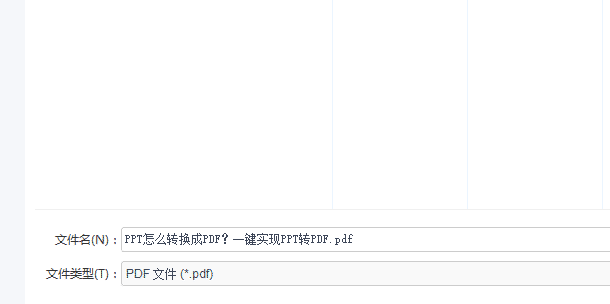
第一种方法只能够将单个PPT文件转换成PDF文件,如果我们有多个PPT转换PDF文件的需求,需要借助专门的PDF转换工具来进行批量转换。
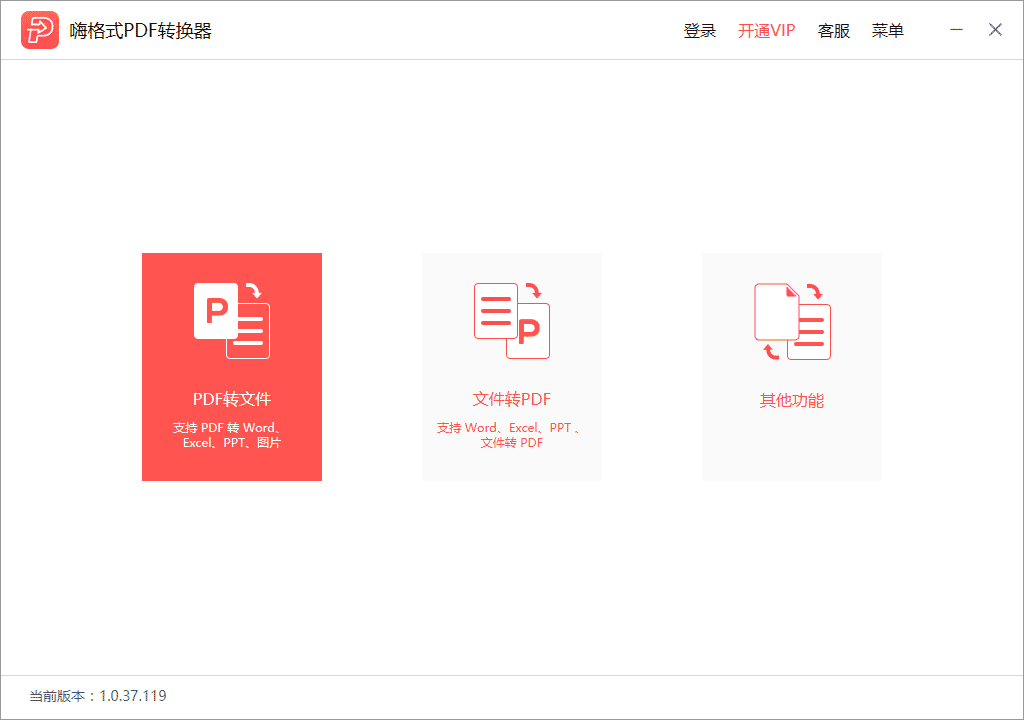
操作步骤非常的简单,在选择转换功能的页面,点击文件转PDF的按钮进入转换文件的页面。除了PPT文件,Word和Excel等文件也可以转换成PDF文件的。
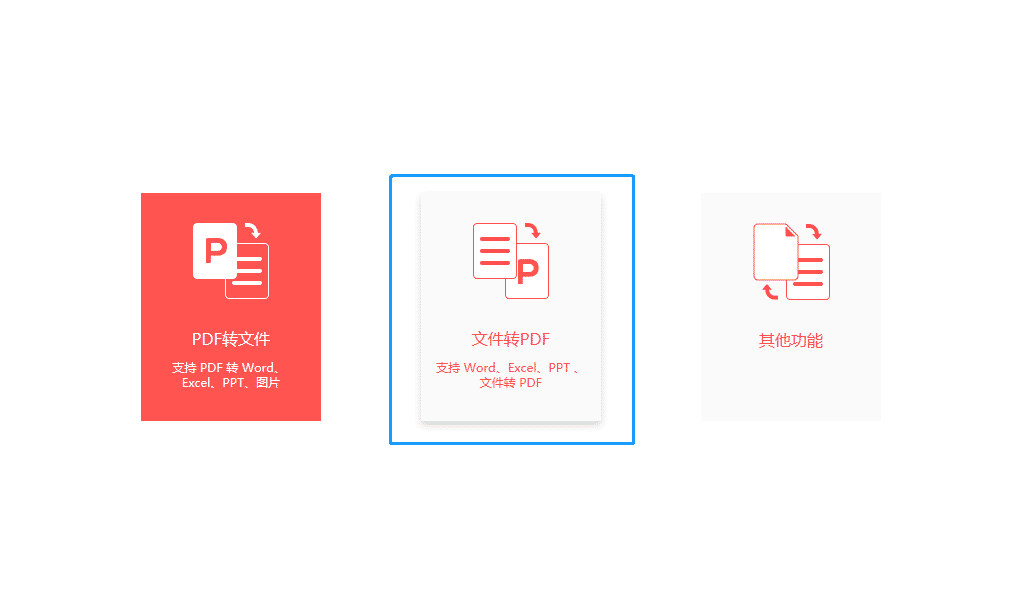
进入到PPT转PDF的操作页面以后,打开存放PPT文件的文件夹,选中所有要转PDF的目标文件,用鼠标拖到转换页面的空白区域,就能自动加载文件了。
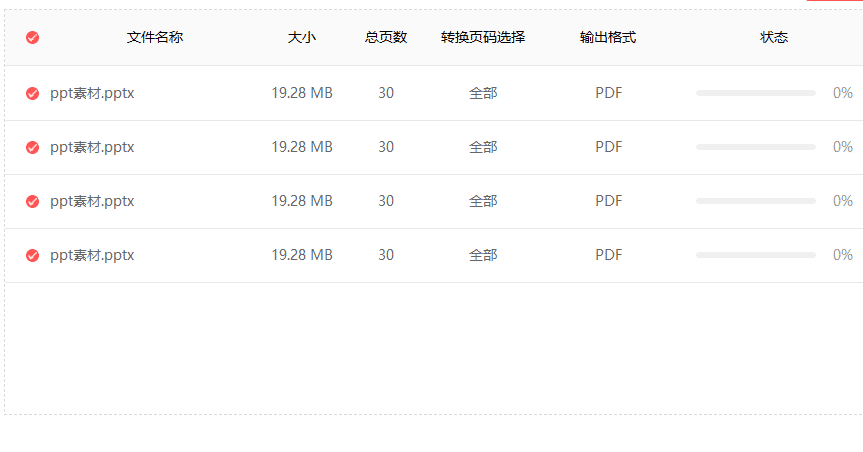
如果在选择多个PPT文件的时候,不小心选择了错误的文件,可以点击文件列表尾部的垃圾桶小图标删除文件,或是直接点击右上角清空文件然后再重新添加。
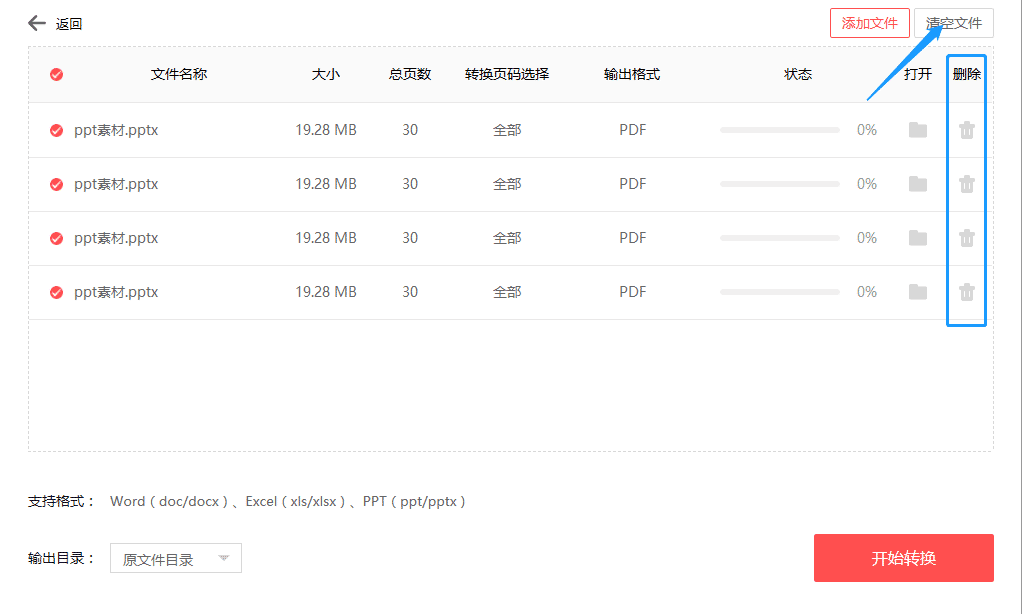
添加完文件点击开始转换按钮,等待转换完成弹出对话框,在文件列表中的状态一栏可查看转换进度。
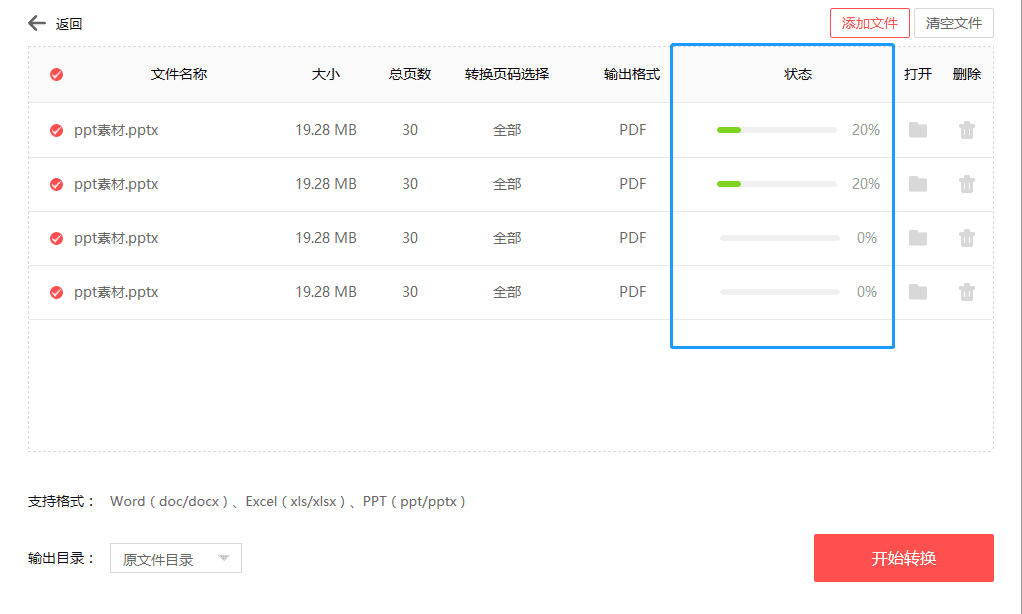
怎么实现PPT转PDF文件呢?有没有什么简单快速的方法可以把PPT转换成PDF文件呢?运用上面介绍的方法就可以解决PPT转PDF文件的问题啦,要注意的是,PPT转PDF的转换速度是与PPT文件本身的大小相关的,小伙伴们都记下方法了吗~